Autor
Syoker
@syoker
28 de julio de 2021
Guía para flashear el firmware oficial en el dispositivo Motorola One Fusion | Astro

Syoker
@syoker
28 de julio de 2021
En esta guía, les mostraré cómo flashear el firmware oficial de nuestro dispositivo. Este proceso va a formatear su dispositivo, por lo que recomiendo realizar una copia de seguridad antes.
Todo esto es bajo su responsabilidad, no me hago responsable de ningún daño causado a su dispositivo.
Las SDK Platform Tools de Android son un componente del SDK de Android. Incluyen herramientas que interactúan con la plataforma de Android, como adb, fastboot y systrace. Estas herramientas son necesarias para el desarrollo de apps para Android, o bien si quieres desbloquear el bootloader de tu dispositivo y actualizarlo con una nueva imagen del sistema.
Link de descarga - SDK Platform Tools
Esto contiene los drivers USB para que la PC pueda reconocer su dispositivo y trabajar con él cuándo esté en Bootloader o en Fastbootd.
Link de descarga - Motorola
Usted va a requerir descargar firmware oficial correspondiente a su canal de software para su dispositivo, NUNCA DESCARGUE UN FIRMWARE DE OTRO CANAL. Para saber cuál es el firmware correspondiente a su dispositivo, tiene que fijarse en el canal al cual pertenece en la app de configuraciones, dentro del apartado "Acerca del teléfono" en "Canal de Software".
Link de descarga - Mirrors Lolinet
Si usted tiene windows 8, 8.1 o 10, bájese de la tienda de Windows esta terminal, ya que va a obtener una función que va a necesitar en esta guía. Una vez obtenida la tienda, configure la misma para que el perfil predeterminado sea el símbolo del sistema (CMD).
Link de descarga - Microsoft Store
En esta guía usaremos la depuración USB para acceder al modo bootloader, no es necesario si ya están en el modo bootloader o si van a acceder a este de otra forma (con una combinación de botones), pero recomiendo de la forma que se va a mostrar en esta guía.
Para habilitar la depuración USB, usted tiene que ir a la app de configuraciones, en el apartado de "Acerca del teléfono" en "Número de compilación" y tocar 7 veces. Luego, tiene que acceder a las "Opciones para desarrolladores" en la app de configuraciones en el apartado "Sistema" y activar la "Depuración USB".
Descomprima la carpeta platform-tools que obtuvo desde la página Android Developers, luego descomprima el archivo del firmware oficial obtenido de Mirrors Lolinet y mueva todos los archivos de esta carpeta a la carpeta platform-tools.
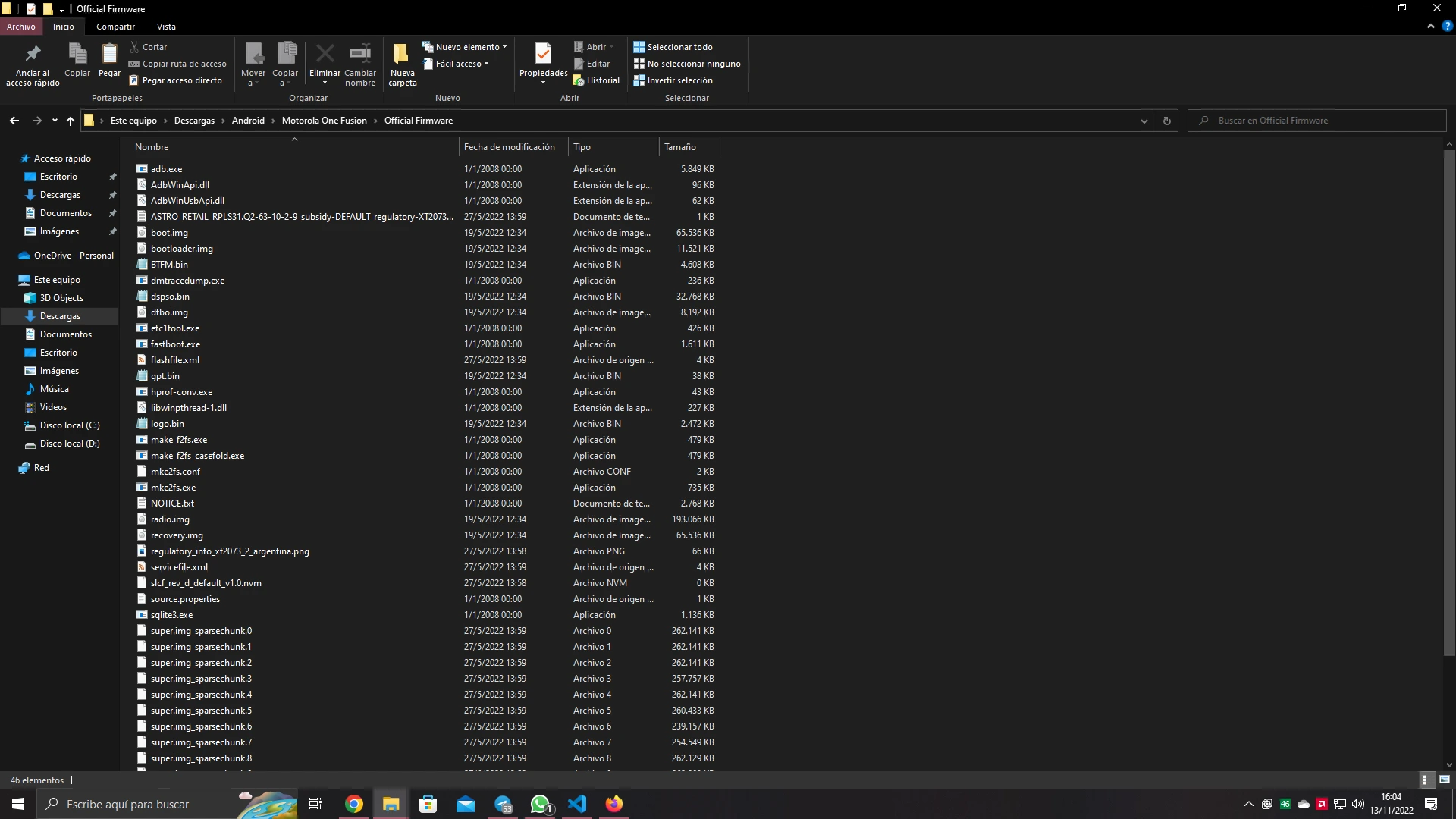
Ejemplo de carpeta
Si usted tiene la Windows Terminal obtenida desde la Microsoft Store, simplmenete abra el CMD dentro dela carpeta haciendo clic secundario en una parte vacía de la carpeta y seleccionando la opción "Abrir en Terminal".
Video de demostración
Si usted no tiene la Windows Terminal, dentro de la carpeta en un espacio vacío haga shift + clic secundario y seleccione la opción "Abrir en la ventana de PowerShell aquí", escriba cmd dentro de la ventana y presione enter.
Video de demostración
Ahora contecte el dispositivo a la PC y escriba en el CMD
Terminal
adb devices
El dispositivo tiene que estar encendido para que este comando funcione, en el caso de que ya esté en el bootloader, escriba
fastboot devices
Si la consola no le devuelve
Terminal
List of devices attached
ZE222BZWFF device
entonces asegúrese de que tenga contectado bien el dispositivo, o que esté activa la depuración USB.
Ahora proceda a reiniciar el dispositivo para ir al bootloader con el siguiente comando
Terminal
adb reboot bootloader
También puede acceder a este modo con la combinación de teclas power + bajar volumen.
Sabrá que está en el modo bootloader ya que el mismo tiene una pantalla con texto y el robot de Android acostado con una tapa abierta.
Como último paso, si usted no tiene el bootloader desbloqueado, descargue el siguiente bat y ubíquelo en la carpeta platform-tools.
• Motorola One Fusion Bat - Bootloader bloqueado
Si usted tiene el bootloader desbloqueado, entonces descargue el siguiente bat y ubíquelo en la misma carpeta (la carpeta platform-tools).
• Motorola One Fusion Bat - Bootloader desbloqueado
Una vez ubicado el bat en la carpeta, simplemente ejecútelo con doble click y este se encargará de todo, una vez que termine, reiniciará el dispositivo automáticamente.
Si tienen alguna duda, pasen por el grupo de Telegram de nuestro dispositivo Motorola One Fusion | Español™.